어린이과학동아&수학동아 기사
웹툰 작가의 필수품! 타블렛을 사용하는 방법
안녕하세요. 김기담 기자입니다. 오늘은 제가 구매한 타블렛에 대하여 소개하겠습니다. 제가 구매한 타블렛의 모델은 INTUOSDRAW(CTL-490)입니다. 그럼 이제부터 이 타블렛에 대하여 알려드리겠습니다.

우리는 흔히 타블렛과 테블릿은 같은 것이라고 하는데 다른 것입니다. 타블렛은 그림이나 포토샵을 하기 위한 기기 이고, 테블릿은 그림이나 포토샵 외에도 다른 기능이 가능한 기기입니다.
1. 먼저 타블렛을 컴퓨터와 연결합니다.
- 핸드폰 연결하듯이 연결하시면 됩니다.

2. 사용설명서에 끼어 있는 CD를 역시 컴퓨터에 넣습니다.
주의 사항
- 노트북이라면 애플 것만 가능합니다(일부 기기 제외)
- CD 파일 열지 마시고 놔두세요! CD는 드라이버 설치 때 자동으로 실행됩니다.

3.인터넷에 들어간 뒤, 검색창에 '와콤'이라고 검색합니다.
- 사이트에 접속합니다.
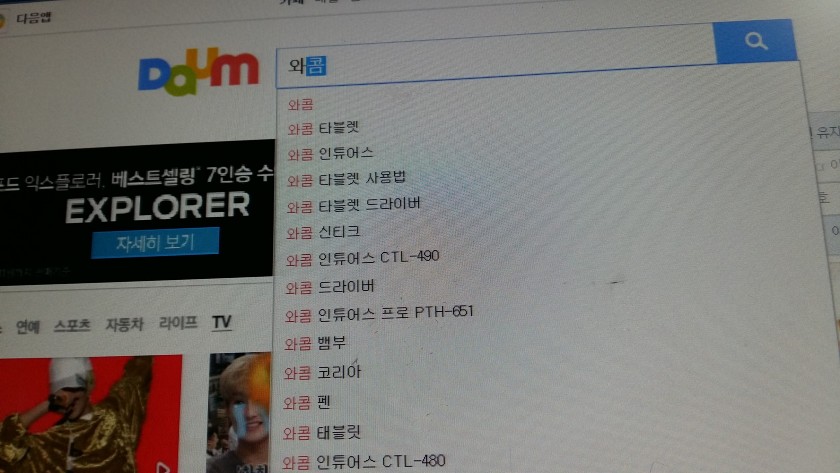
4. 사이트에 접속해서 위쪽에 있는 'SUPPORT'를 클릭합니다.
SUPPORT에 들어간 뒤 위에서 두 번째에 있는 것을 클릭합니다.
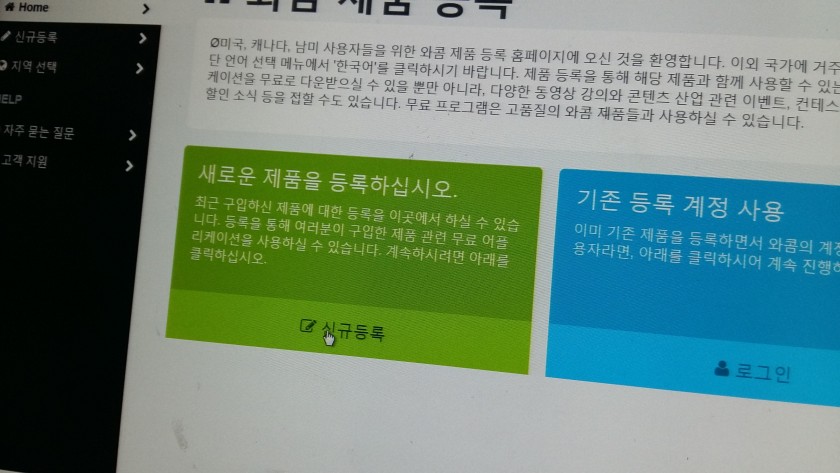
5. 신규 등록을 누르고, SBD 번호를 입력합니다.
- SBD 번호는 내부 박스 우측에 붙어 있습니다.
- 한 번 입력한 SBD 번호는 다시 사용할 수 없습니다.
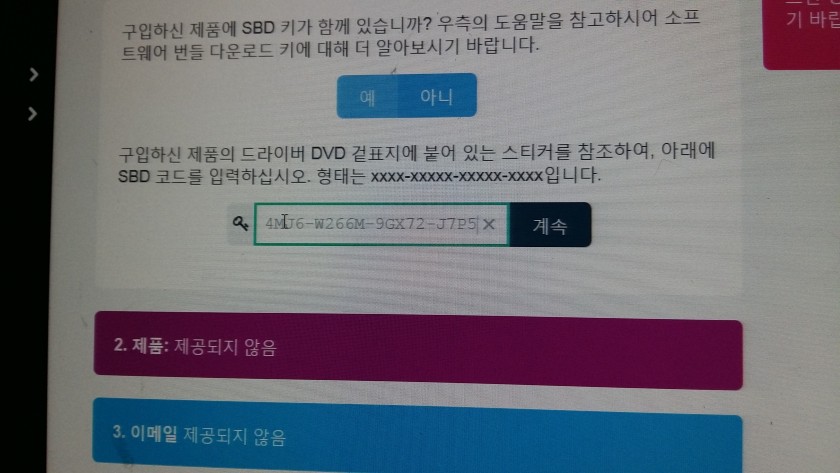
6. 등록을 완료하시면 다시 SUPPORT에 들어가 이번엔 타블렛 드라이버에 들어가서 자신의 컴퓨터 버전과 타블렛 모델명을 입력하고 다운 받으시면 됩니다.
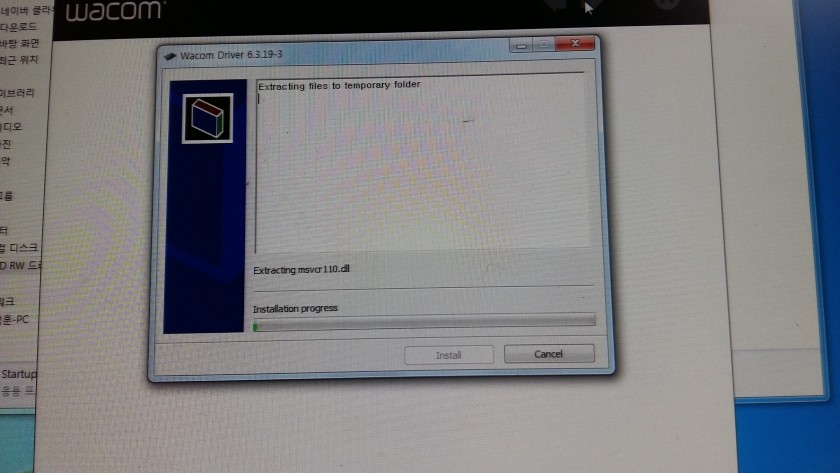
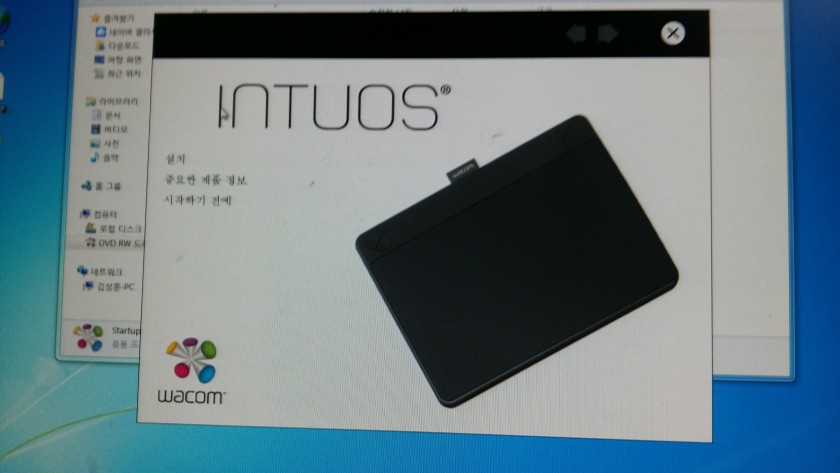
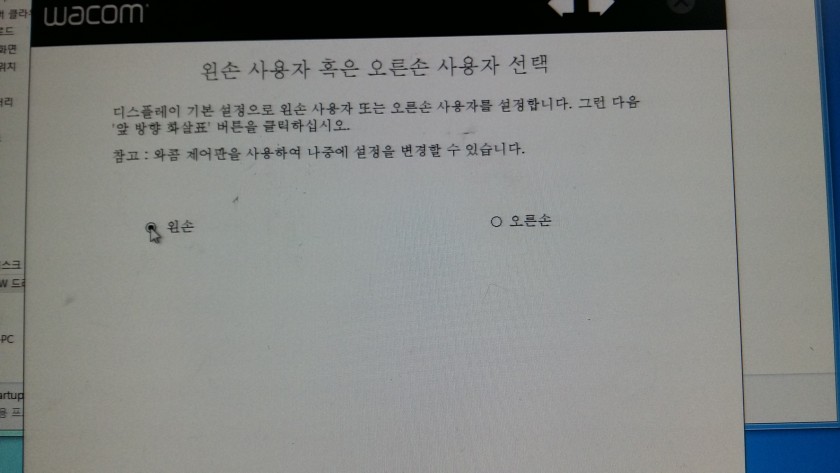
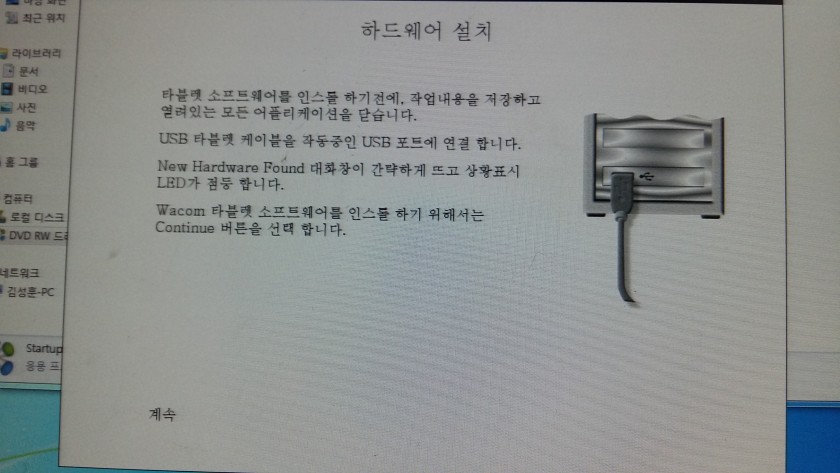
7. 타블렛에 LED 불빛이 들어오는지 확인합니다.

8. 네이버에 '사이툴'이라고 검색하신 다음, 설치하시고 마음껏 그림을 그리면 됩니다.
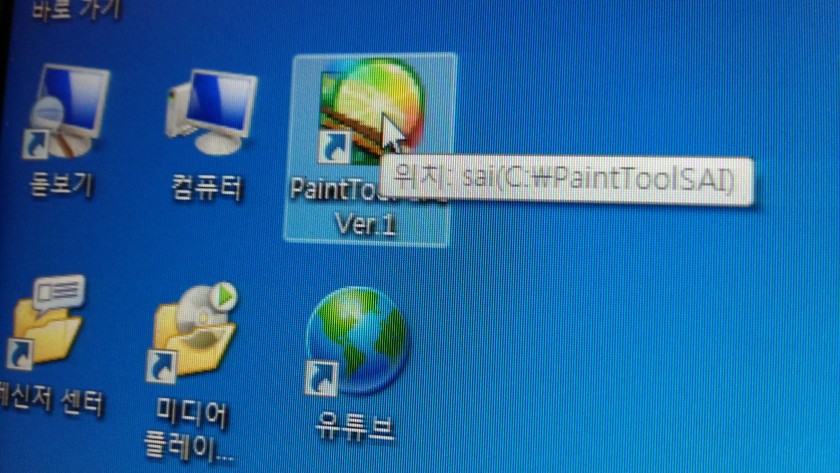
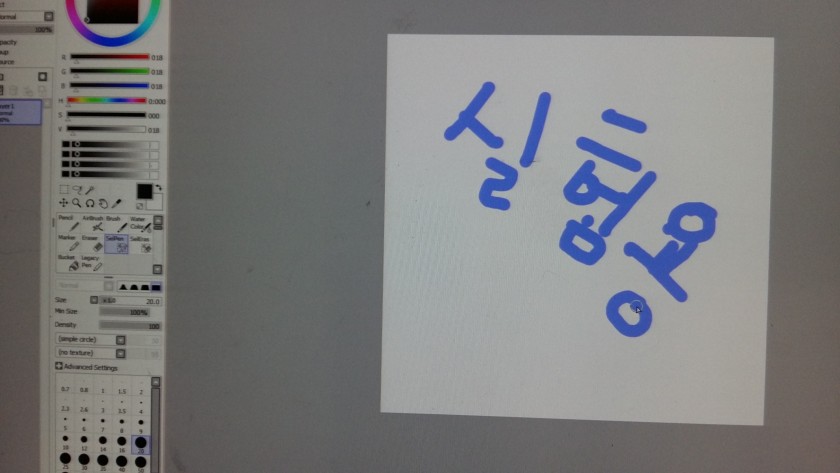
- 이상 타블렛 소개를 마치겠습니다! 감사합니다!
- 후기 : 타블렛으로 그림 그리면 보정도 되고 네이버나 다른 곳에 올릴 수 있어서 좋답니다! 강.추!
- 질문은 댓글로 달아 주시면 감사하겠습니다.
글쓰기 평가어린이과학동아 기자2016.12.29
타블렛을 새로 사서 신나겠어요. 앞으로 멋진 그림을 많이 그리길 바라요.
타블렛의 설치 방법을 자세히 설명해 주었군요. 타블렛을 처음 산 독자가 그대로 따라하면 쉽게 사용할 수 있을 것 같아요. 만약 타블렛의 원리를 설명했어도 재미있었을 것 같아요. 후기도 더 자세히 쓰고요.
그런 맥락에서 내용상 제목도 ‘웹툰 작가의 필수품! 타블렛에 대하여’보다 ‘웹툰 작가의 필수품! 타블렛을 사용하는 방법’이 정확할 것 같아요.
다음 문장은 문맥이 더 자연스럽게 고쳤어요. [한 번 입력한 SBD 번호는 한 번만 입력할 수 있습니다.] → [한 번 입력한 SBD 번호는 다시 사용할 수 없습니다.]
띄어쓰기 오류가 많았어요. 서술어는 한 단어인 경우 쭉 붙여서 쓴답니다. 그리고 조사도 앞말과 붙여서 써야 해요. 앞으로 글을 쓸 때 띄어쓰기를 조심하면 좋을 것 같아요. 이번 기사에서 띄어쓰기를 고친 부분은 밑줄을 그었으니 한번 확인해 보세요.
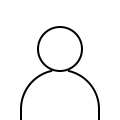
생일이 11월이라 슬프네요
사실 저의 꿈이 웹툰 작가라.. 되게되게 부럽네요...
테블릿과 타블렛이 다르다는것이 신기해요
마지막으로